Introducción de un principiante para ajustar el formato de paquete Universal Linux
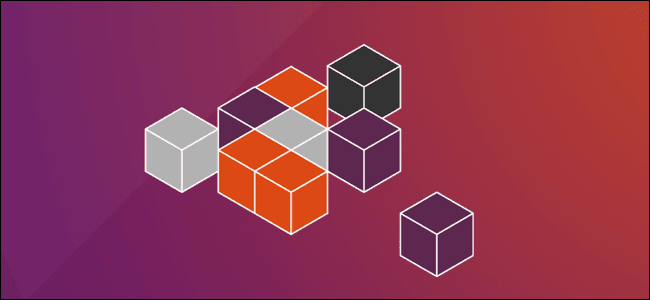
- 751
- 187
- Claudia Baca
Introducción
¿Qué son las fotos y por qué deberías usarlas?? El ecosistema de Linux ha sufrido un viejo problema desde los amanecer del concepto de 'distribución', y que
El problema es la fragmentación. Uno de los mayores problemas que causan esta fragmentación son los diferentes formatos de paquete; No puedo ejecutar mi .DEBS en mi sistema Fedora o mi .RPMS en mi
Máquina Ubuntu. Sí, tenemos alienígena, lo que debería permitir la transición entre los dos formatos, pero hay dos problemas con este enfoque: hay otro paquete
formatos además de RPM y Deb y además, Alien no siempre funciona como se esperaba. Entonces el problema sigue ahí, o debería decir que estaba allí. Ingrese Snap, el Universal Linux
Formato de paquete, que se esfuerza por ofrecer a los usuarios y desarrolladores un formato de empaque único y facilidad cuando se trata de crear nuevos paquetes con las aplicaciones y las bibliotecas
que se necesitan, asegurando que dichos paquetes se puedan compartir fácilmente entre las distribuciones. Dell, Samsung y la Fundación Linux se citan como contribuyentes, mientras que entre
Las distribuciones compatibles son Fedora, Ubuntu, Arch u OpenSuse.
Este artículo detallará cómo usar Snaps como un usuario simple, así como instrucciones para desarrolladores/empacadores
Sobre cómo crear instantáneas para que otros usen. El sistema operativo que vamos a usar es Ubuntu 16.04, pero las instrucciones a continuación no deberían ser difíciles de adaptar a otras distribuciones.
Snaps como un simple usuario
Esta parte le dará un recorrido por Snap desde una perspectiva de usuario: cómo instalar las herramientas necesarias y cómo usarlas para el día a día básico
uso. Primero, debe instalar Snapcraft, un paquete que proporciona SNAP, la herramienta de ir para las operaciones diarias mencionadas anteriormente:
$ sudo apt instalación snapcraft
Eso es todo. Ahora, antes de ir más allá, hablemos sobre algunos detalles: primero, las aplicaciones ofrecidas como Snaps son contenedores aislados, lo que ayuda mucho en términos de recursos
El consumo y los asuntos de seguridad. Encontrará todo instalado por Snap in /quebrar/, que a su vez tiene su propia jerarquía: /Snap/Bin, /Snap/Lib etcétera. Segundo,
obtienes actualizaciones automáticamente. Tercero, piense en las instantáneas como complementarios a los paquetes de Linux existentes, no como reemplazos (bueno, no ahora, de todos modos).
Y finalmente, las instantáneas son fácilmente
Integrado con el software instalado, haciendo uso de las bibliotecas existentes a través de interfaces.
Como dijimos en el pasado, no hay sustituto del manual. Entonces, mientras le daremos un recorrido, si desea profundizar, tendrá que leer por su cuenta. Entonces
Comencemos con las operaciones básicas de SNAP: si desea buscar un paquete, hazlo
$ Snap Find Hello
Aquí, 'hola' es la cadena de ejemplo que estamos buscando. Ir más allá con la misma cadena, instalaramos algo:
$ sudo snap instalación hola
Puede ver las fotos instaladas con 'List':
Lista de $ Snap
Actualizar con actualización, ya sea todo lo que ha instalado o ciertas instantáneas solamente:
$ sudo snap actualización o $ sudo snap actualización hola
Lo que es algo nuevo (sí, puede revertir con Yum, por ejemplo, y no solo, sino que eso no siempre funciona como se busca) es el comando 'Revertir':
$ sudo revertir snap
Usando Snap como desarrollador
Establecer
En primer lugar, veamos lo que necesita para comenzar para crear instantáneas. La herramienta del comercio es
llamado Snapd, y en Ubuntu y Debian es tan simple como
$ sudo apt install snapd snapcraft
Mientras que en Fedora puedes hacer
$ sudo DNF COPR Habilitar Zyga/Snapcore $ sudo DNF Instalar Snapd $ sudo SystemCTL enable -Ahora Snapd.servicio $ sudo setenforce 0 $ sudo $ editor/etc/selinux/config #set selinux = permisivo y reiniciado para hacer que la configuración de Selinux sea permanente
y eso es. Sin embargo, hay una captura. Mientras que estas herramientas funcionan con la mayoría de las principales distribuciones de Linux, Snapcraft, la herramienta que vamos a
Instalar y usar para que podamos aprender a crear instantáneas, está disponible en los repositorios de Ubuntu y Aur, hasta donde sabemos. El resto de
Los usuarios de Linux solo tendrán que clonar el repositorio de git (https: // github.com/snapcore/snapcraft) y construirlo.
Hacer el recorrido y crear un instante
Antes de continuar, tenga en cuenta que sus instantáneas (o existentes) serán y están en el camino
más grande que los paquetes de repositorio correspondientes. Por qué? Porque también contienen toda la dependencia necesaria para que los programas funcionen, entonces
son autosuficientes, en cierto modo. Una vez que haya instalado Snapcraft, se recomienda que realice el recorrido:
$ Snapcraft Tour
Este comando inicializará algunos directorios y subdirectorios (de forma predeterminada en ./Snapcraft-Tour) y obtendrá el código fuente
muestras, instrucciones y pasos numerados que lo guiarán a través de lo básico. Por ejemplo, el primer paso es, ¿de qué otra manera?,
Hola Mundo. Tipo
$ cd snapcraft-tour/00-snapcraft/01-sajado-start
y solo verás el .El archivo YAML allí, que básicamente es el archivo que describe el SNAP. Eche un vistazo, verá
que define el nombre, qué buscar, desde dónde, qué aplicación dará como resultado, etc. Después, solo corre
$ Snapcraft
Dentro del directorio anterior y hará todo lo necesario y le dará una instantánea. Dicho Snap se puede instalar, siempre que todavía esté
En el directorio mencionamos anteriormente, con
$ sudo snap instalación ./Hola*.quebrar
Tómese un tiempo para jugar con el .Archivo Yaml: hacer una copia para esto siempre es una buena idea, vea qué sucede si cambia algunos
variables allí y descubrir cómo sus cambios influyen en la creación del complemento. Recuerde que siempre puede distribuir su complemento a
tus amigos o crear un repositorio para ello. Una última nota: la sección 'fuente' en el .Yaml tiene una URL como valor, pero también puede
tener un valor local, e.gramo. ./src/my_dep/.
Ultimas palabras
Apenas acabamos de rascar la superficie con las fotos, sí, pero hay mucho que aprender y cosas geniales que hacer con
chasquido! El problema interminable de tener software solo empaquetado como, por ejemplo, RPMS y dar dolores de cabeza a los usuarios cuando es necesario en Debian, para
ejemplo, parece haber terminado. Como siempre, te alentamos a jugar con instantáneas, crear algunas y no olvides compartir ! Divertirse!
Tutoriales de Linux relacionados:
- Cosas para instalar en Ubuntu 20.04
- Una introducción a la automatización, herramientas y técnicas de Linux
- Cómo instalar el paquete RPM en Ubuntu Linux
- Cómo instalar VScode de código abierto sin telemetría en Linux
- Mint 20: Mejor que Ubuntu y Microsoft Windows?
- Cosas que hacer después de instalar Ubuntu 20.04 fossa focal Linux
- Mastering Bash Script Loops
- Cómo consultar los paquetes de información con el paquete RPM ..
- ¿Con qué frecuencia tiene que reiniciar su servidor de Linux??
- Instale el archivo Deb en Ubuntu 22.04 Jammy Jellyfish Linux

